C Shell je shell příkazového řádku pro Unixpoužívá spíše syntaxi C ++ než známou syntaxi Bash. Je to starší shell, ale v komunitě Unixu ho milovali programátoři. Je k dispozici na Linuxu prostřednictvím Tcsh: modifikace původního C Shell, která přidává nové funkce a vylepšení.
Chcete použít C Shell? Postupujte podle níže uvedených kroků a přepněte z systému Bash na systém Shell v systému Linux.
Poznámka: Pokud nejste fanouškem C Shell, můžete přepnout z Bash na Fish Shell. Případně můžete také vyzkoušet ZSH.
Nainstalujte C Shell
C Shell je docela skvělá náhrada za Bash. Je však pravděpodobné, že váš počítač se systémem Linux jej ve výchozím nastavení nemá. Naštěstí lze shell snadno nainstalovat na většinu linuxových distribucí.
Chcete-li jej nainstalovat, otevřete okno terminálu a postupujte podle pokynů pro nastavení C Shell v operačním systému Linux, který používáte v počítači.
Ubuntu
C Shell je v primárních softwarových zdrojích Ubuntu a lze jej nainstalovat pomocí Apt nástroj správce balíků.
sudo apt install tcsh
Debian
Přestože Debian Linux obvykle stojí za aktualizacemi balíčků, podařilo se jim distribuovat poněkud aktuální verzi C Shell v jejich primárním softwarovém úložišti. Lze jej nainstalovat pomocí Apt-get balicí nástroj.
sudo apt-get install tcsh
Arch Linux
Uživatelé Arch Linuxu rádi experimentujíalternativy k bash. Výsledkem je, že i skryté alternativy Bash, jako je C Shell, jsou k dispozici pro instalaci do výchozího softwarového úložiště pro distribuci. Chcete-li si to na Arch, použijte Pacman balíček nástroj.
sudo pacman -S tcsh
Fedora
Potřebujete C Shell na vašem počítači Fedora Linux? Budete jej muset nainstalovat pomocí Dnf správce balíčků, protože ve výchozím nastavení není na Fedoře načten.
sudo dnf install tcsh
OpenSUSE
Stejně jako ostatní běžné distribuce Linuxu tam, OpenSUSE má C Shell k dispozici jako alternativu k Bash v jejich primárních softwarových zdrojích. Chcete-li jej nainstalovat, spusťte následující Zypper příkaz.
sudo zypper install tcsh
Obecný Linux
Takže jste na méně známé linuxové distribuci,a chcete použít C Shell. Co děláš? Otevřete terminál a ve správci balíčků vašeho PC s Linuxem vyhledejte „tcsh“ nebo „c shell“. Určitě najdete tento balíček i v těch nejznámějších operačních systémech Linux, protože Tcsh už nějakou dobu existuje.
Seznam skořápek
Před tím, než bude možné přepínat z Bash do C Shellv počítači se systémem Linux budete muset zjistit umístění binárního Tcsh v počítači. Znalost umístění tohoto binárního kódu je kritická, protože bez těchto informací nebude Linux schopen zaměnit výchozí shell příkazového řádku za svého uživatele.
Chcete-li vygenerovat seznam prostředí příkazového řádku v počítači se systémem Linux, musíte se podívat na / etc / shells / soubor. Existuje několik způsobů, jak zobrazit tento soubor, ale nejúčinnější způsob je s kočka příkaz.

cat /etc/shells/
Běh kočka Příkaz vyplivne seznam umístění mnoha různých prostředí nainstalovaných v počítači se systémem Linux. Není pochyb o tom, že jich bude více, a to může být matoucí.
Poznámka: Pokud nechcete tento soubor prohledávat na „Tcsh“, zvažte kombinaci kočka příkaz s grep příkaz k jeho odfiltrování.
cat /etc/shells | grep tcsh
Zvýrazněte výstup / etc / shells / a vytvořte kopii umístění C Shell. Případně jej odešlete do textového souboru na později.
cat /etc/shells | grep tcsh >> tcsh-location.txt
Zaměňte Bash za C Shell
Nastavení shellu C jako výchozího se provádí pomocí chsh příkaz. Upozorňujeme, že chsh příkaz musí být spuštěn bez oprávnění sudo nebo root. Pokud je tento příkaz spuštěn jako root, můžete nechtěně zaměnit shell za uživatele root v systému Linux, nikoli za uživatele.
V terminálu použijte chsh příkaz a použít k přepnutí z Bash (nebo cokoli Shell, který používáte) do Tcsh.
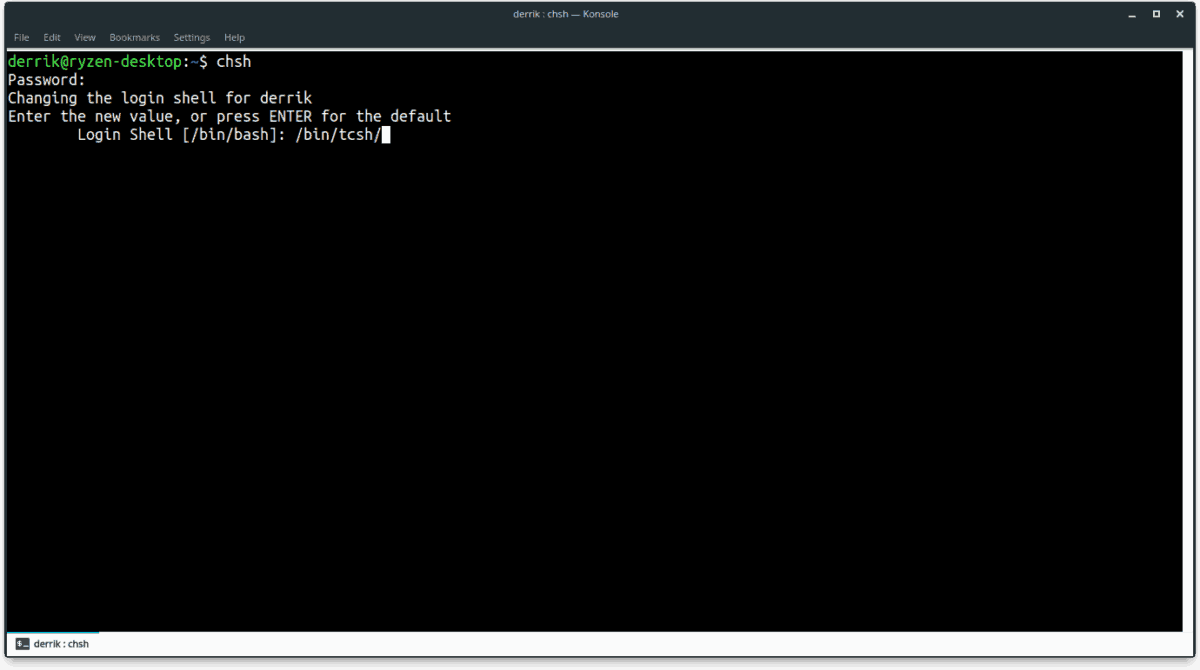
chsh
Zadání chsh příkaz v terminálu vytiskne „Enternová hodnota nebo stiskněte ENTER pro výchozí nastavení “na obrazovce. V tomto okamžiku budete muset určit umístění C Shell, abyste jej nastavili jako výchozí pro uživatele. Podívejte se na výstup / etc / shells a napište, kde je C Shell v okně s výzvou.
Po zadání umístění C Shell v terminálu Linux stiskněte Vstoupit na klávesnici a zadejte uživatelské heslo. Tento postup opakujte pro všechny uživatele, kteří potřebují používat C Shell na vašem Linuxovém PC.
Zakažte prostředí C
Vyzkoušel C Shell a nelíbilo se mu to? Přepněte zpět podle níže uvedených kroků!
Krok 1: Otevřete terminál a zadejte příkaz change shell.
chsh
Krok 2: Napsat / bin / bash / na výzvu k zadání nové hodnoty.
Krok 3: Zadejte heslo. Poté zavřete terminál a restartujte počítač. Po spuštění bude Bash opět výchozí.












Komentáře